Facebook Business Suite features
Facebook Business has many benefits that will help you manage and grow your business. Several of the main features include:
- Dashboard: The Facebook Business Suite uses a home screen dashboard to provide an overview of your Facebook and Instagram activity at a glance. This menu includes everything from foundational insights like engagement metrics to recent to-do lists.
- Content management: You can also create posts to publish to Facebook, Instagram, or both. You can also customize the posts for each platform at the same time.
- Calendar view: The calendar helps you schedule future posts to publish automatically. You can adjust the date and time for precision. The Planner tool also allows you to drag and drop posts to move their time slot when you want to make a change quickly.
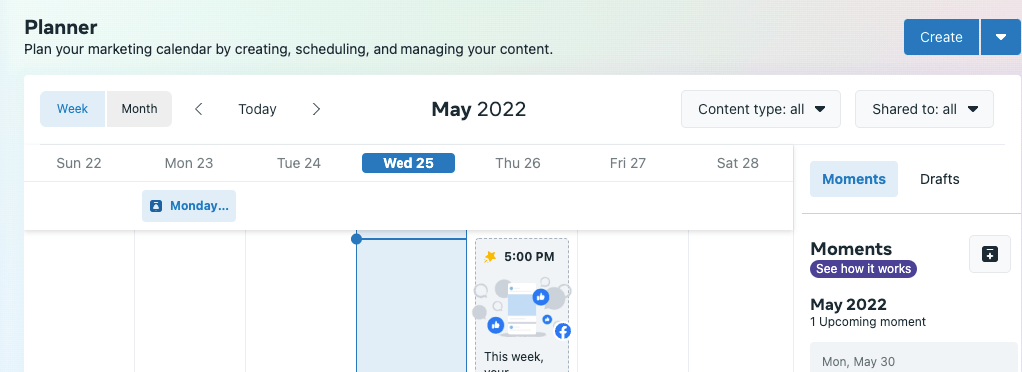
Stories: The Meta platform features publishing features so you can generate creative Stories with photos or videos, text, and stickers. You can post the Story immediately or schedule it for later.

- Ad management: You can set advertising goals with Facebook to promote your content. A selection of different creative options will appear based on your campaign goals. An excellent five-step strategy can help you take your Facebook advertising to the next level.
- Insights: The Business Suite provides activity metrics for your Instagram and Facebook accounts, including page reach, audience demographics, and highest-performing paid and organic content.
- Messaging: The Facebook Business Suite Inbox is a helpful tool that enables users to access and respond to messages and comments on Facebook and Instagram in a single location. You can even assign conversations to specific team members, organize your Inbox with filters, and create automated messages with keywords.
Facebook Business Suite Explained
Facebook Business Suite allows you to check insights and engagement, communicate with your followers, nurture leads, schedule posts, and so much more.
Think of it as the newer, more cohesive version of Facebook Business Manager. Although every business page still has access to Facebook Business Manager, the Business Suite offers the same features as Business Manager alongside other capabilities that help business owners optimize their social media activities across both Facebook and Instagram.
Essentially, Facebook Business Suite will help you hit two birds with one stone.
To start working with Facebook Business Suite, be sure to connect your Facebook and Instagram accounts. To start, convert your Instagram account into a business account. Then, log onto your Facebook Business Page and navigate to «Settings.» There, you will be prompted to connect your Instagram account to your Facebook.
Below is an overview of all Business Suite features and capabilities. To access your suite, go to .
Quick note: You can also download the Facebook Business Suite app to your phone!
Home
Your homepage dashboard allows you to check insights, create and schedule a post, look through your messages, and look at any recent ad activity.
Activity
The activity tab allows you to check all of your recent notifications, such as comments, mentions, or likes on both Facebook and Instagram.
Inbox
Your unified inbox includes all messages received via Facebook Page, Facebook Messenger, and Instagram. You also have access to view all recent comments.
Consider setting up automated responses to nurture followers and connect with customers. This way, you can quickly greet visitors, share information about your page, communicate about bookings or appointments, and so much more.
Simply click on the Automated Response tab located in the left-hand sidebar, choose your Response Type, and fill out the details.
You can also filter messages and choose the response type for your chat plugin.
Posts & Stories
With this feature, you can schedule multiple posts in advance for both Facebook and Instagram. You also have access to a content calendar that allows you to manage your posting schedule easily.
Ads
The ad section will redirect you to your Ad Manager. This platform allows you to design ads, boost posts, and check out ad metrics.
More Tools
In the desktop version of your Business Suite, you can access «More Tools» to view and play with other Facebook products like Events Manager, Ads Reporting, Business Settings, and more.
A Note on Facebook Creator Studio
Facebook Creator Studio is a separate product from your Facebook Business Suite. You can access the Creator Studio by searching .
Creator Studio allows you to create and manage content for stories, videos, and other posts. It offers a more detailed view of your video analytics.
Creator Studio also allows you to look into monetization and other brand collaboration tools.
NEW RESOURCE
With over 2.8 billion monthly active users, Facebook is one of the most powerful platforms business owners can use to connect with customers and discover new growth opportunities.
In this resource, you’ll discover:
- How to set up & optimize your Facebook Business Page for growth
- What and when to post on Facebook
- Creative ways to grow engagement on Facebook via tools like Facebook Pixel
And so much more! So if you’d like to learn about how to use Facebook to grow your business, download a copy of this complimentary guide!
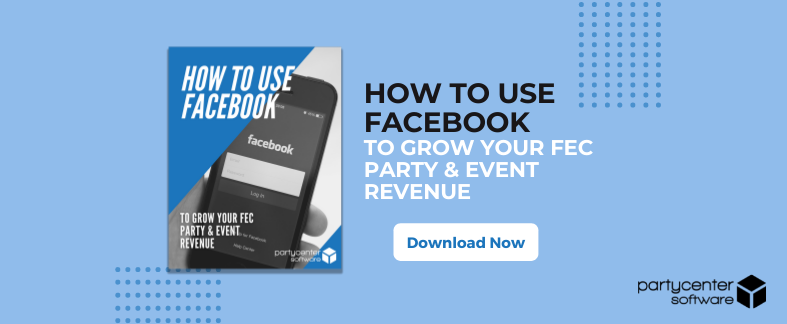
Основные возможности Facebook Business Suite
Внутри сервиса множество функций. Объясняем пошагово, как пользоваться Facebook Business Suite. Сначала надо его настроить, и только потом можно приступать к изучению интерфейса.
Настраиваем Business Suite
Чтобы в сервисе отобразились все доступные аккаунты, нужно авторизоваться в нем с личного профиля, который раньше использовали в Business Manager. Или, если будете пользоваться им впервые, с профиля, на котором:
- создан рекламный кабинет для управления кампаниями;
- создана компания и страница для нее, а у профиля есть права администратора;
- есть привязка к аккаунту в Instagram.
Когда создали профиль, страницу и связали их с Instagram, можно начать пользоваться платформой. Если работаете в команде, к Business Suite можно дать доступ другим людям: зайдите в раздел «Настройки», добавьте адреса электронной почты, выдайте конкретную роль.
Нажмите сюда, чтобы добавить в сервис других людей. Описание каждой роли можно посмотреть, когда выберете ее
Мониторим действия аудитории
В первом же разделе сервиса можно видеть все уведомления, поступающие на аккаунты в Instagram и Facebook. Например, туда будут поступать сведения о:
Не придется каждый раз заходить в аккаунт, чтобы проверить, что нового произошло. Посмотрели уведомления — и если есть что-то интересное, переходите в профиль.
Так выглядит вкладка с комментариями на Фейсбук: вы видите пост, реакции на него и обсуждение под ним
Примерно так будет выглядеть чат на вашем сайте
Включаете ответ, а потом настраиваете его — пишете текст, который получит пользователь
В текст можно добавить переменные: имя получателя, его фамилию, ссылку на вашу страницу или адрес компании
Отслеживайте эффективность публикаций
Раздел «Публикации и истории» создан для сбора статистики о постах. Стандартно в нем есть разделение на посты и сторис в Инстаграме. В таблице можно посмотреть не только опубликованные, но и запланированные записи, и даже черновики.
В стандартной таблице для сбора статистики видны охват, число взаимодействий с публикацией. Отдельно — количество лайков (реакций), комментариев и репостов. Столбцы можно настроить: добавить показы, сохранения или поменять их местами.
Нажмите сюда, чтобы изменить параметры таблицы со статистикой
Если нажать на конкретную публикацию, получите больше информации о ней. Business Suite покажет не только вовлеченность, но и количество негативных взаимодействий, точную дату публикации, ID поста. Также можно будет перейти на сам пост в профиле.
Нажмите сюда, чтобы открыть детальную информацию о публикации
Прямо внутри платформы можно и создавать новые публикации. Например, для Фейсбука доступно добавление медиафайлов: фото или видео, и даже создание роликов. Также можно использовать ссылки, реакции, призывы к действию. Посты будут выложены моментально, как только нажмете кнопку «Опубликовать».
Нажмите сюда, чтобы создать сторис, пост в Инстаграме или Фейсбуке
Используйте отложенный постинг
Можно не просто размещать новые публикации, а планировать их заранее на конкретные даты и время. Для этого перейдите во вкладку «Календарь», выберите время и дату и создайте пост как обычно в Facebook Business Suite.
Нажмите сюда, чтобы заранее создать публикацию на конкретную дату
Запускайте рекламу
В Facebook Business Suite, как и в Бизнес Менеджере, доступна настройка рекламных кампаний. Правда, функционал вынесен сюда только частично: фактически здесь расположены только основные кнопки управления. Когда нажимаете на них, вас перебрасывает в Business Manager.
В самом Business Suite можно посмотреть основную информацию о ранее запущенных рекламных кампаниях: охват, число кликов и расход.
Когда нажмете на «Посмотреть результаты», вас перенесет в Бизнес Менеджер
Работать со статистикой
Последний доступный внутри интерфейса раздел — «Статистика». В нем собраны три вкладки:
Также в разделе «Аудиторий» можно переключиться на «Потенциальную аудиторию». Фейсбук собирает там данные на основе запущенных вами рекламных кампаний — их можно использовать для следующего запуска рекламы.
Данные можно фильтровать и экспортировать
Как сделать отложенный пост в Инстаграм на ПК
Creator Studio – это официальный инструмент для публикации контента от Фейсбука. Он простой: вам нужно зайти в свой аккаунт в Инстаграме, нажать на кнопку «Публикация», поставить дату выхода. Все, пост отправится в «будущее»!
Связываем аккаунт с Фейсбуком
Теперь приступаем к отложенному постингу.
Шаг 1. Заходим на домашнюю страницу Facebook Creator Studio. Выбираем вкладку для входа в Инстаграм. Нужно будет ввести логин и пароль на новой странице.
Заходим через Инстаграм
Шаг 2. Нажимаем «Создать публикацию» и выбираем «Лента Instagram».
Также вы можете сделать отложенное видео в IGTV
Шаг 3. Создаем пост. Добавляем фотографию или грузим сразу несколько, чтобы сделать карусель. Встроенного редактора нет, но вы можете отметить аккаунт и откадрировать изображения под форматы 1:1, 1.91:1 и 4:5.
На пост можно добавить геометку
Максимальный объем текста – 2200 символов. Можно сделать 30 упоминаний и разместить 30 хештегов. Все отступы и абзацы сохранятся – использовать сервисы для создания невидимых пробелов не нужно.
В расширенных настройках можно отключить комментарии для поста и написать альтернативный текст для загруженных изображений.
Расширенные настройки поста
Шаг 4. Делаем отложенный пост. Нажимаем на стрелку около кнопки «Опубликовать» и выбираем «Запланированная публикация». Ставим время и день.
Отложенный пост нельзя выпустить сразу в ленту – минимальное время +10 минут от текущего. Планирование на более поздние даты не ограничено – можно ставить любой день и время.
Планируем выход поста в Инстаграме
В итоге отложенный пост появится в профиле точно в указанный срок, со всеми тегами и разбивкой по абзацам в тексте.
Посмотреть все посты можно в разделе «Библиотека контента» – первыми в списке будут запланированные публикации. В этом же разделе у вас показывается количество лайков и комментариев у каждого поста, который выходил на аккаунте.
Где посмотреть дату выхода поста
В Creator Studio есть календарь публикаций – это визуальный контент-план. Запланированный пост можно отредактировать или сдвинуть его срок – это помогает гибко менять очередность выхода постов.
Календарь публикаций
В разделе «Статистика» можно посмотреть аудиторию и изучать динамику лайков, охватов. Данные доступны на неделю и месяц и ничем не отличаются от статистики из приложения.
Как посмотреть статистику Инстаграма на компьютере
У Creator Studio есть приложения для айфона и Андроида, но отложенная публикация доступна только для Фейсбука. Если хотите делать отложенные посты в Инстаграм с телефона, то вам потребуется установить Business Suite.
Как удалить бизнес-аккаунт в Фейсбуке
Чтобы удалить бизнес-аккаунт в Фейсбуке, необходимо придерживаться следующей инструкции:
- Пройдите авторизацию в социальной сети.
- Выберите на «Меню», после чего «Управление страницами».
- Выберите требуемую страничку и перейдите в «Настройки».
- Выберите вкладку «Основные», пролистайте вниз и нажмите «Удалить».
- Подтвердите проводимые действия.
При удалении страницы рекомендуется поставить галочку в пункте «Отменить публикацию». В результате бизнес-аккаунт больше не будет отображаться в результатах поиска.
В Facebook существует очередь на удаление странички. Поэтому этот процесс не происходит мгновенно. Профиль в социальной сети полностью исчезает спустя 14 дней после отправки запроса. На протяжении этого периода пользователь может передумать и отменить действие. По истечению 14 дней страничка удаляется с сервера и не подлежит восстановлению.
Зачем нужен Business Manager
В «Бизнес-менеджере» можно управлять всеми рекламными кампаниями с одного аккаунта, давать сотрудникам разные уровни доступа к объектам, использовать приложения для интеграции и много других функций. Он подходит тем, кому нужно:
- Вести несколько бизнес-страниц или рекламных аккаунтов
- Продвигать клиентские проекты в Фейсбук, вести одновременно несколько проектов
- Подключить несколько пикселей (инструментов аналитики, которые отслеживают результативность рекламы)
- Оплачивать рекламу несколькими способами одновременно.
- Контролировать сотрудников
- Использовать динамическую рекламу — она доступна только в Business Manager
- Получить максимальный уровень безопасности страниц в Фейсбук и Инстаграме
Если у вас одна или две бизнес-страницы и они связаны с одной пластиковой картой — стандартный рекламный аккаунт справится с текущими задачами, и «Бизнес-менеджер» подключать необязательно. Также не рекомендуем использовать сервис новичкам, которые впервые пытаются настроить и запустить рекламу.
В телефоне
Для мобильных уже запущено приложение facebook business suite, которое вы можете бесплатно скачать его как для андроид, так и для айфона.
- Ссылка на скачивание для Play Market
- Для App Store
Пофункциональности приложение не уступает версии для ПК:
- главная страница содержит те же самые блоки информации;
- в нижней части экрана находятся значки для переключения между разделами «Публикации», «Создание нового поста» и «Входящие»;
- значок в правом нижнем углу открывает сервисное меню: реклама, статистика, настройки, мероприятия, обратная связь.
Обратите внимание: теперь с помощью кнопки «Обратная связь» вы можете написать напрямую в поддержку (не нужно искать сложные формы обращения для каждой проблемы по отдельности). Просто пишите по любой проблеме, прикладывайте скриншоты экрана и получайте ответ здесь же, в business suite
Что это — Объяснение и Сравнение
Новый Business Suit (или как его называют бизнес суит) – своего рода альтернатива привычному Business Manager, а точнее его полная замена.
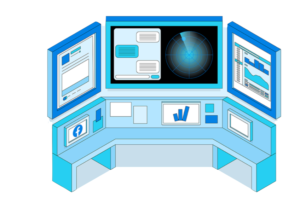
Что это такое? Это система управления своей компанией на фейсбук.
В единое пространство вы добавляете:
- рекламный аккаунт;
- бизнес-страницы на facebook;
- профили в инстаграм;
- других пользователей с предоставлением различных прав на работу со всеми объектами.
В чем отличие ???
На первый взгляд может показаться, что ничего нового не произошло, но на самом деле есть целый ряд существенных отличий:
теперь есть полноценное мобильное приложение для бизнеса и версия для ПК;
обновленное оформление;
главный экран содержит самое важное: свежие уведомления из всех прикрепленных аккаунтов, обзор последних объявлений и сводка статистики;
информация обо всех последних действиях в ваших аккаунтах: лайки, подписки, комментарии (с указанием пользователей);
управление перепиской: все входящие из facebook, instagram и messenger теперь находятся в одном месте, вы можете оперативно отвечать на сообщения, а также настроить автоматические ответы; создание общих публикаций для facebook и instagram, их планирование на будущее, а также просмотр статистики; создание рекламы в обновленном интерфейсе напрямую из business suite, а также отслеживание ее результатов (более подробная статистика по-прежнему содержится в Ads Manager);
новая статистика: отчеты по бесплатным и продвигаемым за деньги публикациям, учет последних тенденций, действий с вашим контентом; больше информации об аудитории. Версия Business Suite для ПК позволяет быстро переходить ко всем необходимым инструментам:
Версия Business Suite для ПК позволяет быстро переходить ко всем необходимым инструментам:
- Ads Manager;
- Commerce Manager;
- Events Manager;
- Настройки компании (а также настройки привязанных аккаунтов);
- Аудитории;
- Биллинг;
- Быстрый переход к страницам фейсбук.
https://youtube.com/watch?v=pA69MW19Wi4
Запуск рекламных кампаний
В разделе “Реклама” доступна возможность создавать и запускать в работу рекламные объявления, а также анализировать метрики по разным параметрам.
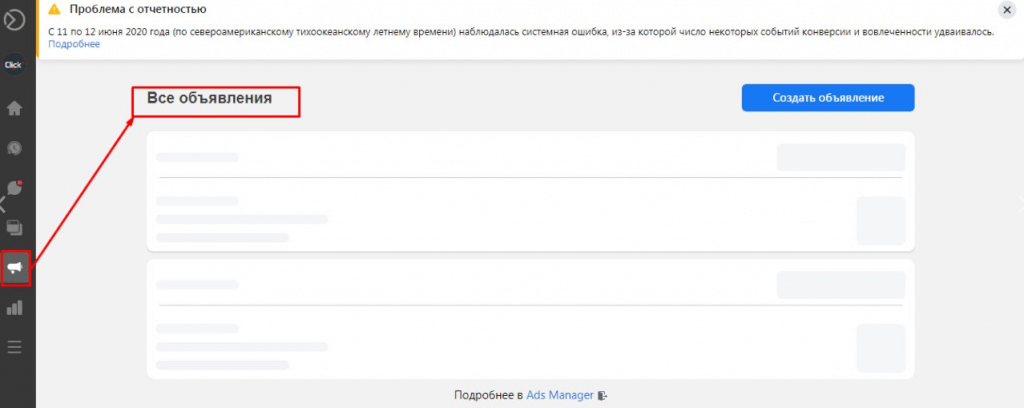
Создайте объявление и выберите формат продвижения, который вас интересует. Из доступных опций:
Увеличить количество сообщений (мотивирует пользователей отправлять вам больше сообщений для прямой связи).
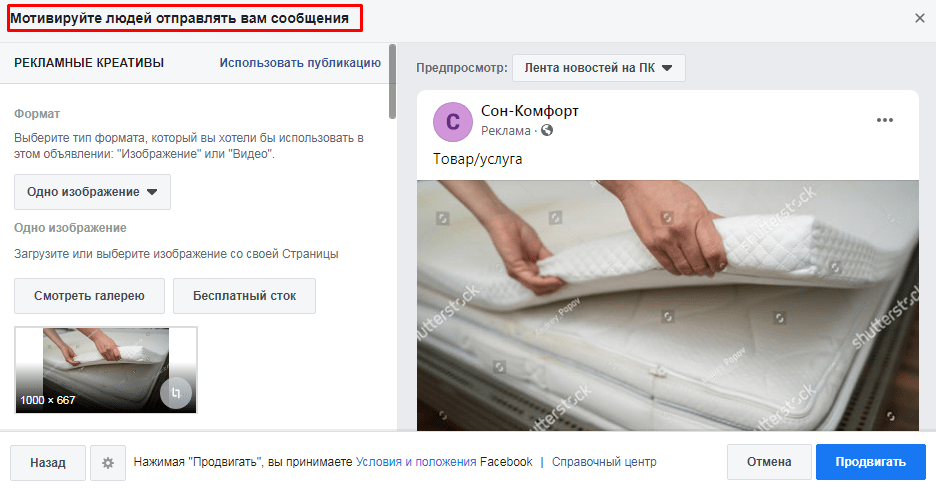
Продвижение страницы (преимущественно работает для повышения узнаваемости бренда и охвата целевой аудитории).
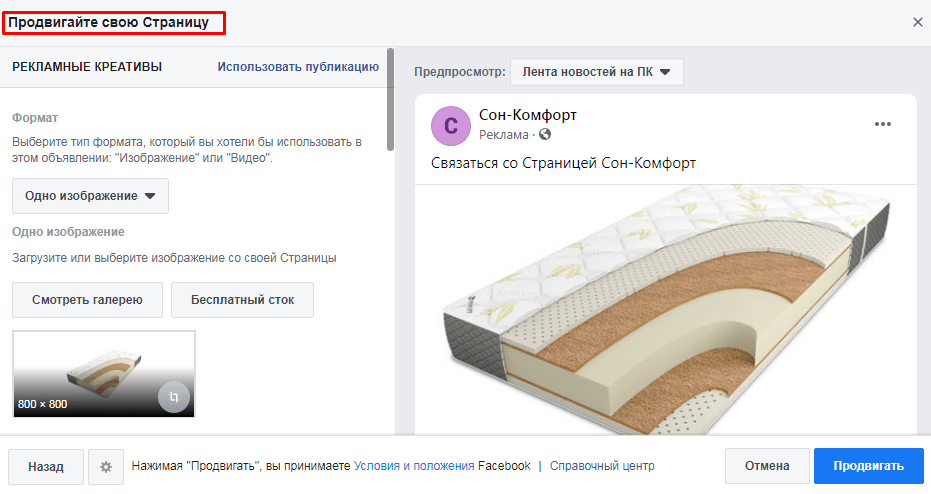
Продвижение сайта (позволяет продвигать не профиль, а ULR страниц через Facebook, поскольку в этом случае реклама будет ориентирована на пользователей, которые с бОльшей вероятностью перейдут на сайт).
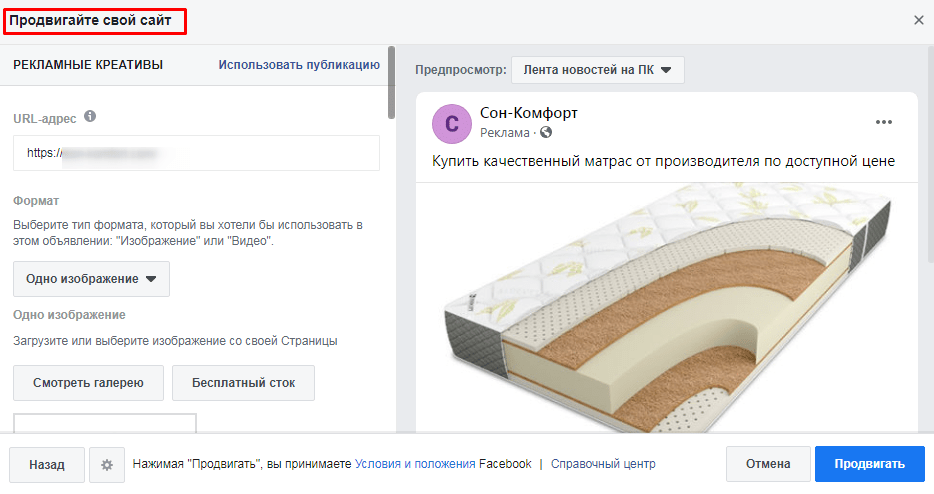
Увеличение количества лидов (реклама позволяет собрать определенную информацию от пользователей через форму обратной связи).
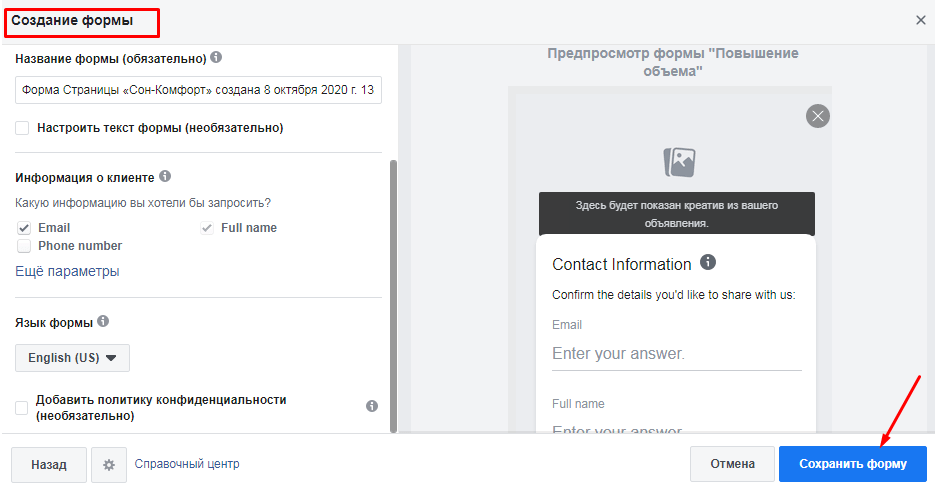
Facebook Business Suite позволяет настраивать персонализированную автоматизированную рекламу. Если говорить простыми словами — вам будут поступать рекомендации о том, как лучше создавать и настраивать объявления для получения лучшего результата. Таким образом вы будете знать, что эти методы работают на практике вместо использования методов, которые еще не были протестированы.
Однако нужно помнить, что автоматизированная система не может создать рекомендации из воздуха. Ей нужно какое-то время наблюдений и обучения, чтобы понимать, какие давать рекомендации. Чем больше данных она получит — тем качественнее будут рекомендации.
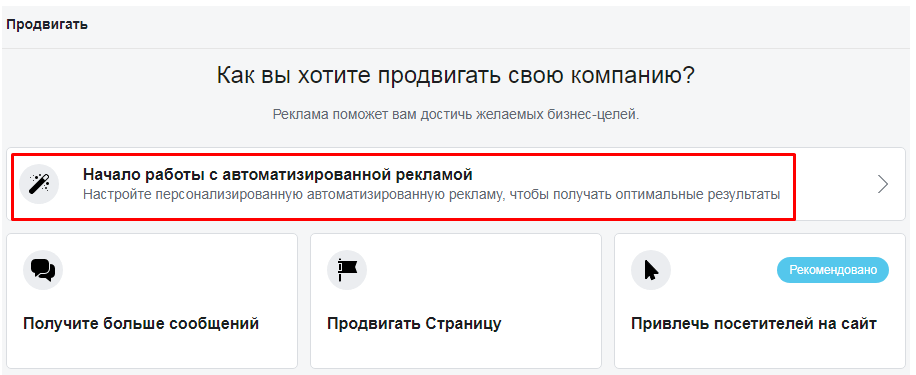
Бизнес суит на компьютере — ПК
Если вы интересуетесь, как зайти в Facebook Business Suite, на компьютере это сделать проще всего.

Скачать приложение на пк или же нам нужна особая ссылка? Да Нет, ничего не нужно:
- Просто выполните Как обычно (на главной соцсети нажмите слева Ads Manager, а затем значок «домой» в левом верхнем углу).
- На главном экране вы увидите всплывающее сообщение с предложением переключиться на новый сервис.
- Следуйте инструкциям.
То есть по сути все произойдет Автоматически !

В данный момент служба работает не во всех регионах, если у вас сообщение пока не появляется автоматически, придется немного подождать
Иногда бизнес суит открывается автоматически, без всяких предупреждений (так что обратите внимание на название сервиса в углу страницы слева)
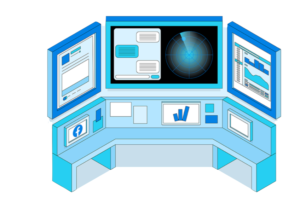
Как устроен интерфейс:⇓
- На главной странице, в самом верху находится строка переключения между компаниями (если вы ведете сразу несколько).
- Ниже, по центру страницы, находятся блоки с последними оповещениями и обновлениями ваших аккаунтов.
- Справа представлена краткая статистика с самыми важными тенденциями (изменения просмоторов и подписчиков) и данными по аудитории.
- В левом вертикальном меню можно переключаться между сообщениями, действиями в аккаунтах, публикациями, статитстикой.
- Здесь же, в меню слева, находится кнопка «Еще инструменты»: прямо отсюда можно переходить к другим сервисам для бизнеса:
- Ads Manager;
- Commerce Manager;
- Events Manager;
- Настройки компании (а также настройки привязанных аккаунтов);
- Аудитории;
- Биллинг;
- Быстрый переход к страницам фейсбук (и другое).
- !!! Отдельного внимания заслуживает обновленная работа с перепиской: из одного кабинета можно отвечать пользователям по всем свои аккаунтам, при этом есть выбор способа связи: личные сообщения на фейсбук и инстаграм, почта, мессенджер. Для однотипных вопросов настройте автоматическую форму обратной связи (также обязательно создайте автоматическое приветствие или «нет на месте»).
- Создавать публикации вы можете при помощи кнопок в верхней части главной страницы «Создать» (для простых постов) или «Продвигать» (для создания платной рекламы). Более детальная работа с контентом ведется в разделе «Публикации»: видны все размещенные посты, есть отдельная вкладка для планирования, а также кнопка для создания.
- Раздел «Реклама» содержит инструменты для создания новых объявлений, а также самые необходимые метрики по активной рекламе.
https://youtube.com/watch?v=sDyD_LRjsbA
Как использовать Facebook Business Suite
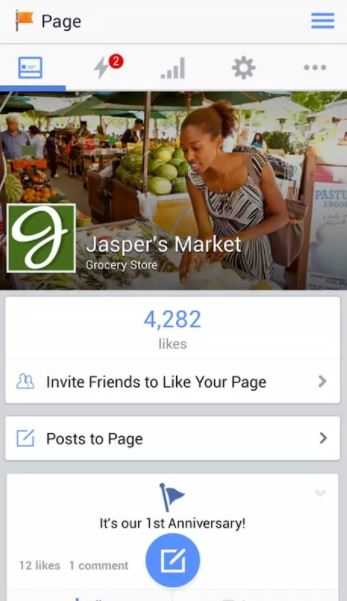
Приложение Facebook Pages Manager
Прежде всего необходимо знать, что для использования Facebook Business Suite компании должны связать свои аккаунты Профессионалы Facebook и Instagram.
После входа в Facebook, настольная версия Бизнес-люкс будет доступен В то время как на мобильных устройствах, Администраторы страницы смогут получить доступ к опции присоединения к Business Suite из приложения страницы. Менеджер, доступен для скачивания для ле Операционные системы iOS et Android .
После того, как вы войдете на платформу бизнес-сайта Facebook, вы сможете: получить доступ к критическим предупреждениям для ваших страниц, сообщений, комментариев и другие действия, которые выполняются в бизнес-аккаунтах, которые вы добавили в Facebook и Instagram, а также вы можно настроить индивидуальные ответы чтобы быстрее реагировать на обычные запросы пользователей.
Но помимо этих функций, приложение также предлагает инструменты для создания новостей в реальном времени которые можно опубликовать в Facebook и Instagram, вы можете планировать публикации и получать доступ к ценной информации о том, что работает в отношении вашего контента.
Среди показатели, предлагаемые Business Suite рисунок персонала, обязательство и эффективность публикаций как в Facebook, так и в Instagram
И на основе этой статистики вы можете создать рекламу, чтобы привлечь внимание и расширить свою аудиторию
Основные функции бизнес-страницы
1
Вы не настроите рекламу в Facebook, если у вас обычный личный профиль. Личный профиль не предназначен для таких целей. Поэтому для запуска спонсорской рекламы Фейсбук вам понадобится страница кроме личного аккаунта
2
Статистика
Статистика нужна любой компании, которая планирует развиваться и зарабатывать. Сама по себе статистика не имеет смысла: это просто набор данных, разных показателей. Но если все эти метрики проанализировать, то можно прийти к полезным выводам, которые нужны для бизнеса
3
Инструменты
Создав бизнес-страницу в Фейсбуке вы откроете себе доступ к десяткам полезных инструментов для SMM-специалистов и блогеров. Вам будет доступно управление каталогом продуктов, управление магазином Facebook, публикации вакансий и добавление мгновенных статей
4
Заработок
Популярные компании и бренды со временем могут начать монетизировать свои публикации в Facebook. Чтобы начать зарабатывать, нужно набрать пару десятков тысяч подписчиков, стать лидером мнений, выпускать рекламные объявления и пиарить фирменный контент
Используйте Facebook Business Suite для управления маркетингом
Business Suite предлагает все основные функции для управления соцсетями, что и другие приложения. Это единый почтовый ящик, панель аналитики и возможность создавать и планировать публикации на нескольких платформах. Но пока приложение еще нуждается в обновлениях, чтобы полностью заменить функционал других сервисов.
Во-первых, пока возможности инструмента ограничены приложениями Facebook (Facebook, Messenger, Instagram и вскоре будет интегрирован WhatsApp. Если вам нужно управлять бизнесом в Twitter, LinkedIn, Pinterest или в других сервисах, придется сохранить аккаунты в сторонних приложениях.
Однако, если ваш бизнес концентрируется только в Facebook и Instagram или вы только строите свой бренд на этих платформах, Business Suite даст вам все возможности для управления соцсетями без дополнительных затрат.
Давайте разберем, какие разделы доступны в Facebook Business Suite.
Home (Главная)
Здесь можно увидеть все уведомления со страниц Facebook и аккаунтов Instagram, включая новые комментарии и лайки. На этой же странице собраны запущенные рекламные объявления и их статистика.
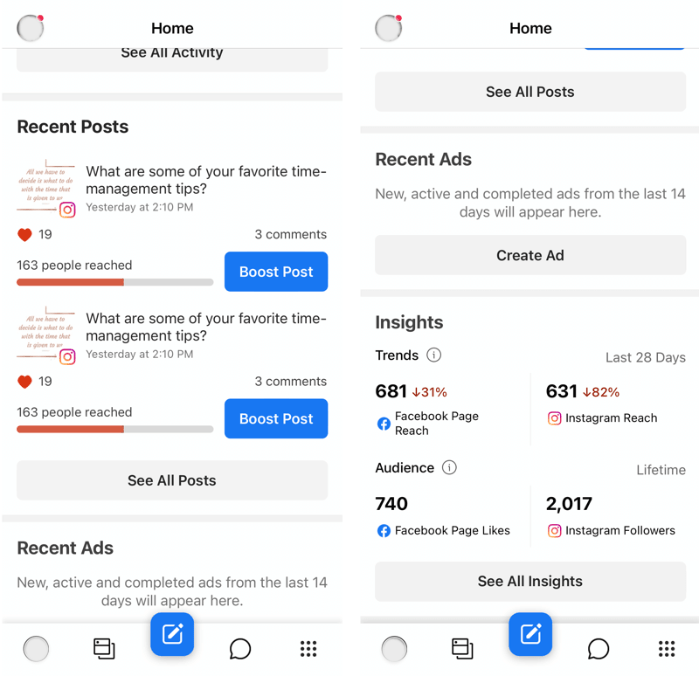
Вкладка Activity показывает вам, кто взаимодействовал c вашими постами в Facebook и Instagram.
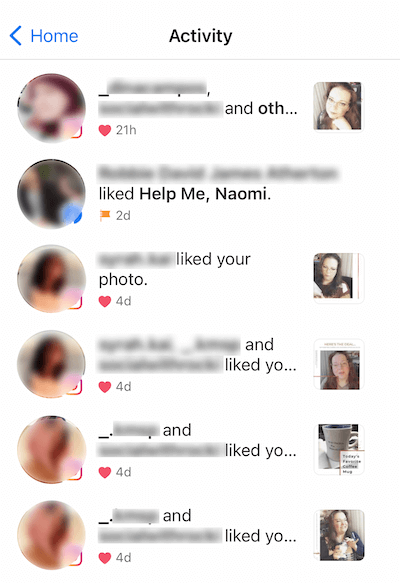
Unified Inbox (Единый почтовый ящик)
На этой странице можно читать и отвечать на все личные сообщения, поступающие с вашей страницы Facebook, Facebook Messenger и учетной записи Instagram.
Можно также создать автоответчики, которые помогут оптимизировать личные сообщения и развивать ваше сообщество. Чтобы настроить автоматический ответ, перейдите в раздел «Бизнес-настройки» и выберите опцию «Автоматические ответы».
Доступны несколько типов автоответчиков:
Выберите тип автоответчика, который вы хотите настроить, и заполните соответствующее сообщение.
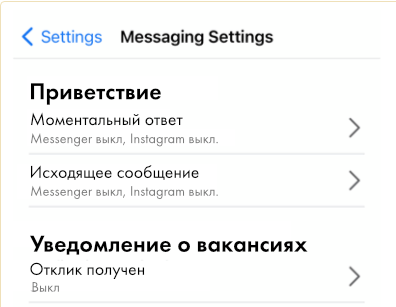
И, конечно же, Facebook также позволяет фильтровать сообщения в почтовом ящике
Чтобы воспользоваться фильтрами, выберите отдельные комментарии или сообщения, пометив их как важное, прочитанное, спам или удалить беседу
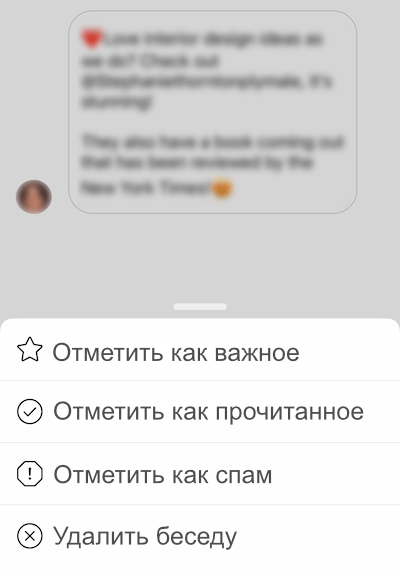
Далее вы можете просматривать сообщения в определенных папках, включая «Facebook», «Instagram», «Непрочитанные», «Важное» и т.д
Posts (Публикации)
Facebook Business Suite позволяет создавать, публиковать и планировать новые сообщения на странице Facebook и в ленте Instagram, а также просматривать статистику каждого поста.
Можно опубликовать одно сообщение сразу на двух платформах, просмотреть, как будет выглядеть пост, а также загрузить медиа.
Если вы решили создать пост только для новостной ленты Facebook, то можете добавить в него призыв к действию. Business Suite напомнит вам о необходимости загрузить изображение или видео, прежде чем вы сможете опубликовать его.
Опция кнопки призыва к действию будет неактивна при публикации постов в Instagram.
Ads (Реклама)
В разделе рекламы можно посмотреть статистику опубликованных ранее объявлений.

Вы также можете создавать новые объявления и продвигать посты. Продвигать посты можно как со страницы Facebook, так и из Instagram.
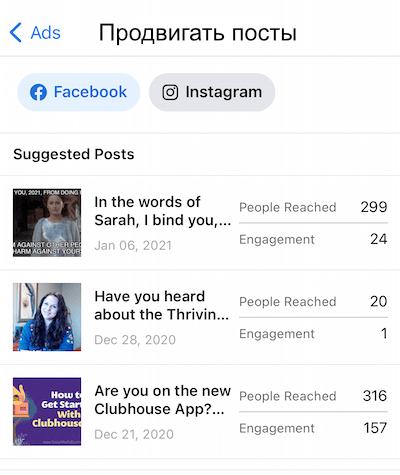
Insights (Статистика)
Business Suite Insights включает в себя подробные отчеты о производительности каждого поста и рекламы на всех подключенных страницах.
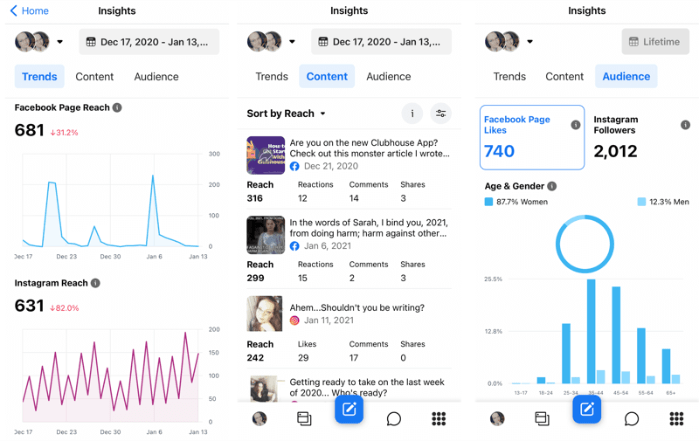
Другие инструменты
В версии для ПК и ноутбуков доступны другие функции Business Suite. Это менеджер событий, бизнес-настройки и медиатека. Они доступны в разделе «Дополнительные инструменты» в нижней части меню.
Мобильное приложение не имеет всех доступных инструментов (таких как медиатека). Но вы можете получить доступ к большинству инструментов, нажав на значок сетки в правом углу панели инструментов.
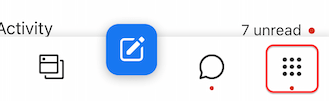
Присоединяйтесь к бесплатному марафону по рекламе и начинайте зарабатывать в соцсетях от 50 000 рублей в месяц.
How To Manage Other Social Platforms?
There are high chances that you are not just using Facebook and Instagram for social media marketing. In such a scenario, you would want a platform that can help you to manage several of your social media accounts from one place.
The best way to manage all your social media accounts in one place is with a social media management tool like Statusbrew. It’s a robust tool that helps you save time and streamline your social media management processes. Statusbrew offers integration with LinkedIn, YouTube, Twitter, Pinterest, and even Google My Business, apart from Facebook and Instagram.
Here’s what it offers:
Content Scheduling: Schedule content up to months in advance.
Social Media Monitoring: Keep track of what people are saying about your brand online and where your audience is hanging out.
Approval-only Posting: Set user permissions. Only allow some users to directly publish or schedule content while others have to go through the approval process.
Content Calendar: Get an overview of what content is in the pipeline.
Bulk Scheduling: Automation lets you bulk schedule your content in one place.

And there’s a lot more. If you are interested, then try out with a 14-day free trial.
Основные настройки бизнес-менеджера
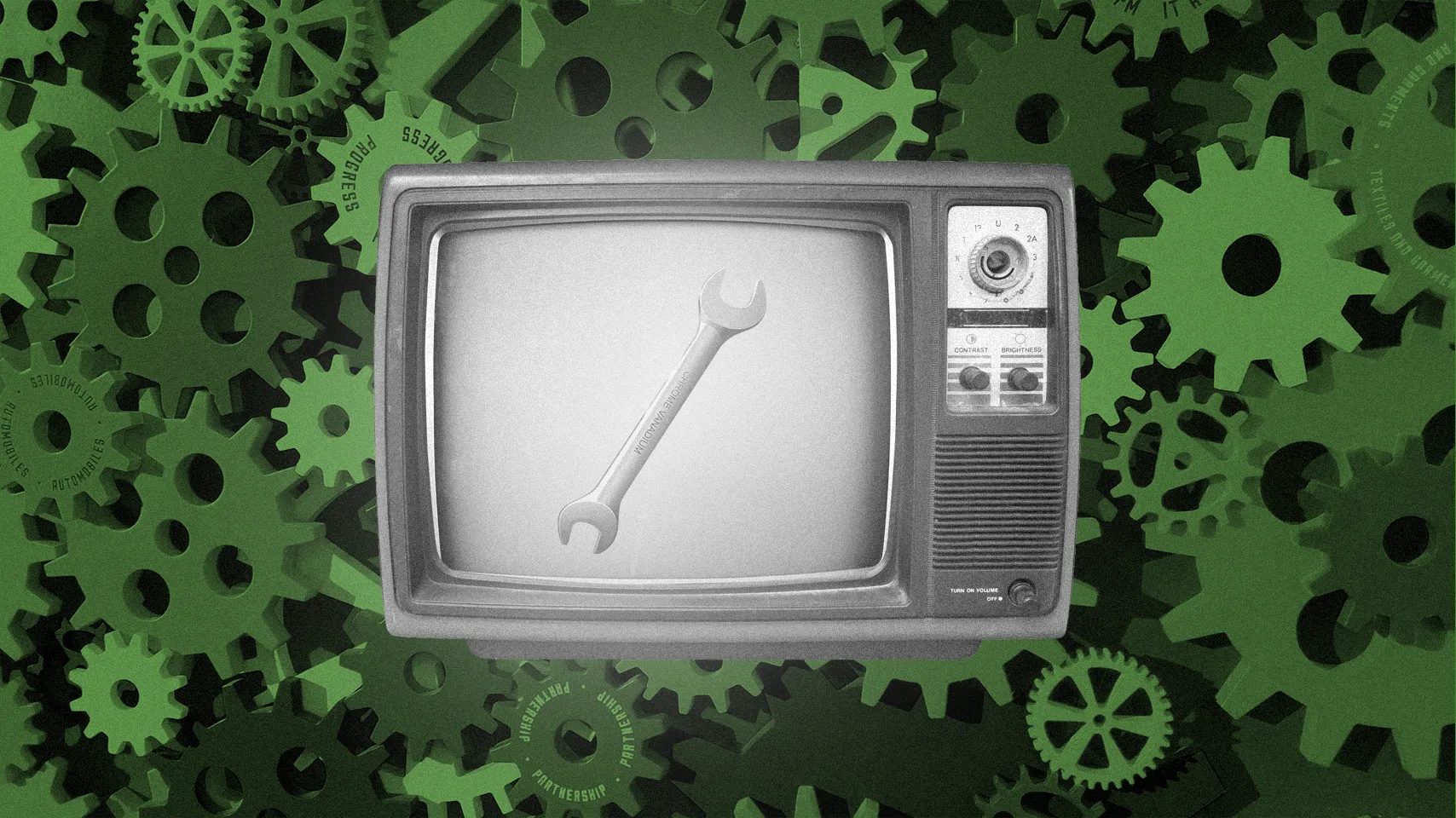
Для эффективной работы Business Manager необходима его корректная настройка. В ранее существующем профиле, как правило, все настройки будут сохранены. А вот над новым бизнес-аккаунтом придется поработать.
Оплата рекламы. Первым делом нужно настроить способы оплаты. Для этого нажмите «Настройки компании» ˃ «Оплата» ˃ «Добавить». В открывшемся окне внесите данные карты. Если говорить про бизнес-страницу Facebook*, то для компаний доступна оплата только банковской картой. При этом для отдельных аккаунтов доступны другие варианты. Чтобы их увидеть, нажмите «Аккаунты» ˃ «Рекламные аккаунты» ˃ выберите аккаунт ˃ «Посмотреть способы оплаты» ˃ «Добавить способ оплаты». Далее система предлагает выбрать один из вариантов: купон на рекламу, PayPal, кредитная или дебетовая карта. Эти действия доступны только администратору. Желательно также устанавливать лимиты затрат.
Пользователи. Кто будет управлять профилем? Создатель аккаунта автоматически получает права администратора, при этом он может их предоставлять другим пользователям. Помимо доступа админа и сотрудника в расширенных настройках можно указать финансового редактора и аналитика. Для добавления человека в аккаунт нажмите «Пользователи» ˃ «Люди» ˃ «Добавить». В открывшемся окне нужно ввести электронную почту человека и выбрать назначение роли в компании. При правильных действиях система покажет сообщение «Приглашение отправлено».
Доступ к рекламным страницам. Когда пользователь подтвердит приглашение, администратор может предоставить ему доступ к определенным действиям. Необходимо выбрать тип объекта, сам объект, установить доступ и в конце нажать «Пригласить»
Важно знать, что одновременно можно добавить не более 20 человек с разными правами. Есть ещё два способа настроить доступ
Первый – через меню «Люди» ˃ выбрать определенного человека ˃ «Добавить объекты» ˃ нажать на нужный объект ˃ установить доступ. Далее появится окно, где вы сможете назначить пользователю объекты. Этот вариант позволяет выбрать несколько ресурсов для одного сотрудника. Второй способ настройки – через ресурсы. Нажмите «Добавить людей» ˃ выберите пользователей ˃ настройте разрешения ˃ нажмите «Назначить». Этим способом удобно делать доступ для партнеров
Пиксель. Мы упоминали о пикселе выше, а теперь поговорим про него более подробно. Итк, пиксель – это основной инструмент платформы для работы с аудиторией. В чем суть его работы? Он осуществляет анализ конверсий в зависимости от устройств, оптимизирует рекламу и формирует аудиторию для рекламных кампаний. Если говорить кратко, то задача пикселя заключается в отслеживании действий аудитории, сборе статистики и последующем анализе полученных данных. В аккаунт бизнес категории можно добавить только 10 пикселей. Для этого зайдите в меню «Источники данных» ˃ «Пиксели» ˃ «Добавить» ˃ создайте пиксель ˃ «Продолжить». Далее система предложит 3 варианта установки: добавить код с помощью партнерских интеграций, добавить код пикселя на сайт вручную или отправить инструкции разработчику электронным письмом. При выборе ручной установки вы сначала увидите окно с базовым кодом пикселя, а затем с кодом события. Более подробные инструкции можно найти в интернете.
Взаимодействие рекламных аккаунтов с пикселем. Для привязки пикселя к аккаунту зайдите в меню и нажмите «Источники данных» ˃ «Пиксели» ˃ «Добавить объект» ˃ «Рекламные аккаунты» ˃ выберите нужные из них ˃ нажмите кнопку «Добавить». Если на экране появилось сообщение «Ресурсы добавлены», значит, вы все сделали правильно.
Привязка Инстаграм*. К бизнес-менеджеру можно привязать не только рекламную страницу Facebook*, но и аккаунт Instagram*. Для этого зайдите в меню, выберите «Аккаунты» ˃ «Аккаунты Instagram*». Далее появится окно подключения аккаунта. Чтобы аккаунт Инстаграм* появился в списке, необходимо разрешить авторизацию Фейсбук*.
Привязка WhatsApp. Аналогичным способом в бизнес-менеджере можно добавлять аккаунты WhatsApp. Для этого нажмите «Аккаунты» ˃ «Аккаунты WhatsApp» ˃ введите номер телефона ˃ нажмите «Продолжить». Привязать можно только бизнес-аккаунт, для обычной учетной записи это невозможно.
Есть ещё множество инструментов, которые помогут сделать вашу работу в бизнес-аккаунте Facebook* максимально эффективной. Мы перечислили лишь базовые настройки. Они помогут разобраться в основах тем, кто только начинает работу на платформе. Шаг за шагом и вы разберетесь во всех тонкостях этого ресурса для управления.
The Key Features Of Facebook Business Suite
Desktop And Mobile Experience: With Facebook Business Suite desktop or Business Suite mobile app, you can manage your business presence wherever you go.
If you want your Facebook mobile app to run faster, use less data, and have a better display and graphics, try using Facebook Touch
New Home View: You can see new notifications for your Facebook Pages and Instagram accounts in Home. You will also see an overview of recent ads and insights from your posts here.
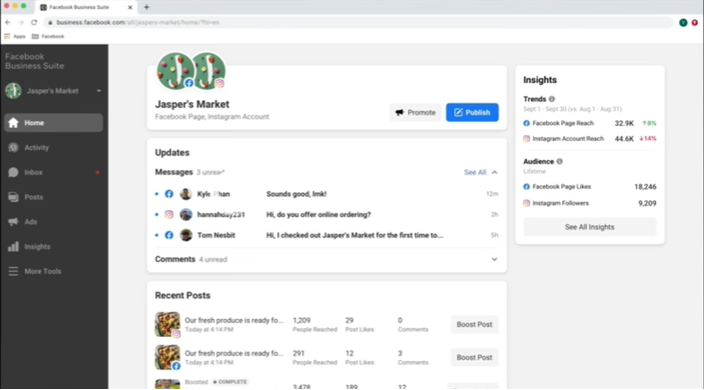
Activity View: You can see who’s liked and commented on your posts, updates on your ads, and other activity on your Facebook Page and Instagram account.
Unified Inbox: You can read new messages and comments from your Facebook Page, Instagram accounts, and Messenger. You can create Automated Responses to save time when responding to questions people commonly ask.
Ability To Post: You can schedule and publish new posts for your Facebook Page and Instagram Feed. You can also see all the activity and insights for posts you create.
New Ads Creation: You can create new ads, boost posts, and promote your Facebook Page. You can view metrics for ads you create directly in Facebook Business Suite. You will still have access to Facebook Ads Manager to see more details on your campaigns.
Updated Insights View: You can see how your organic and paid posts perform with data on trends and activity on the content you share. You will also find more information about your audience here.
Access More Tools: You can find other Facebook tools and settings you can use to manage your business presence in the More Tools section of the Facebook Business Suite desktop version. From here, you locate your Ads Manager, Account Settings, Audiences, Billing, Commerce Manager, Business Settings, Events Manager, and Page Settings.
















![How to set up facebook business suite? [step-by-step guide]](http://triathlon21.ru/wp-content/uploads/1/0/5/105f2f8b112bf423ebed471ba4cb8fd6.png)









